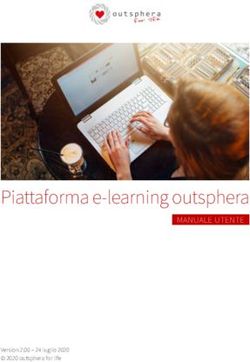LIVE CAF - NOTE PER LA REGISTRAZIONE E L'ACCESSO ALLA PIATTAFORMA - Namirial
←
→
Trascrizione del contenuto della pagina
Se il tuo browser non visualizza correttamente la pagina, ti preghiamo di leggere il contenuto della pagina quaggiù
PAGINA 2 LIVE CAF
ACCESSO/REGISTRAZIONE DELLA PIATTAFORMA LIVE CAF
Con il primo accesso alla piattaforma vengono chiesti il login (nome utente e password per i vecchi utenti ai
quali verrà chiesto di confermare la registrazione dell’anno precedente) o la registrazione (per i nuovi utenti),
come raffigurato nell’immagine sottostante.
Cliccando sulla voce Registrazione, verrà proposta a video una maschera all’interno della quale sarà necessario
inserire le credenziali identificative di Codice Centro/Sportello CAF e password. Cliccando sul bottone “Verifica
dati” raffigurato nell’immagine sottostante, l’applicativo controllerà l’effettiva abilitazione alla fruizione della
piattaforma LIVE CAF e se il controllo avrà esito positivo, apparirà il pulsante “Successivo”, che una volta cliccato
ci consentirà di accedere alla Tab.2 dove potremo completare la registrazione inserendo i nostri “Dati Anagrafici”.
Terminato l’inserimento dei dati anagrafici, per completare l’operazione cliccare su “Registrati”.PAGINA 3 LIVE CAF
LIVE CAF
LIVE CAF
Ad inserimento correttamente
effettuato verrà riproposta la maschera
iniziale, nella quale dovranno essere
indicati “Nome utente e Password”
(precedentemente inseriti nella
maschera di registrazione). Cliccando
infine sul bottone “Accedi” si avrà
accesso alla Piattaforma LIVE CAF.
A Login regolarmente compiuto, si accederà al Live Desk della piattaforma online come raffigurato nell’immagine
sottostante:
Qui sono presenti i software disponibili. È necessario accedervi per la compilazione delle varie dichiarazioni.
All’interno del Live Desk in alto a destra è possibile accedere ai diversi servizi messi a disposizione dal CAF
Centrale, selezionandoli dai relativi menu a tendina.PAGINA 4 LIVE CAF
Di seguito vengono analizzati i diversi menu:
- In primo piano: permette l’accesso diretto a novità fiscali, a scadenze, ai messaggi pubblicati dal CAF
Centrale ed a una serie di link istituzionali utili;
- Documenti: contenitore di guide fiscali aggiornate, documenti organizzativi prodotti dal CAF Centrale,
manuali di utilizzo dei software installati, consente l’accesso a circolari e risoluzioni dell’Agenzia delle
Entrate;
- Aree riservate servizi: permette di accedere alle varie sezioni web dedicate alla gestione dei servizi
cancellazioni, interrogazione esiti trasmissioni, statistiche e ricevute pubblicate);
- Formazione: da questa area è possibile accedere ai video formativi prodotti dal CAF Centrale;PAGINA 5 LIVE CAF
LIVE CAF
LIVE CAF
- Servizi : cliccando sulle voci presenti è possibile accedere direttamente agli eventuali servizi online
attivati;
- Support: contiene 2 link per il download del client di Assistenza Remota “Live Care” (in versione
Windows e Mac)
- Deleghe Caf: cliccando su questa voce si accede al portale per la compilazione, stampa, invio delle
deleghe necessarie all’ottenimento dei modelli 730 precompilato, CU, stringhe RED, INV…. ecc..PAGINA 6 LIVE CAF Per facilitare l'accesso sarà possibile creare un'icona di lancio direttamente sulla barra delle applicazioni di Windows. Attraverso il menu impostazioni (tasto con 3 puntini verticali in alto a destra), selezionando la voce Altri strumenti -> Crea scorciatoia… (vedi figura sottostante) In questa maschera selezionare la voce “Apri come finestra” se si desidera che venga aperta una nuova finestra di Chrome quando facciamo doppio click sull’icona creata sul Desktop. Infine cliccare su “Crea” per confermare l’operazione.
Puoi anche leggere